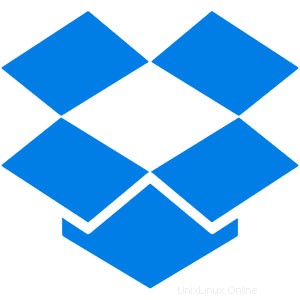
En este tutorial, le mostraremos cómo instalar y configurar Dropbox en Ubuntu 18.04 LTS. Para aquellos de ustedes que no lo sabían, Dropbox es un servicio útil para compartir y sincronizar archivos que le permite sincronizar archivos entre diferentes máquinas a través de Internet de forma gratuita. Es muy útil para realizar copias de seguridad de sus documentos importantes, imágenes, archivos MP3, archivos de video y otros datos.
Este artículo asume que tiene al menos conocimientos básicos de Linux, sabe cómo usar el shell y, lo que es más importante, aloja su sitio en su propio VPS. La instalación es bastante simple y asume que se están ejecutando en la cuenta raíz, si no, es posible que deba agregar 'sudo ' a los comandos para obtener privilegios de root. Te mostraré la instalación paso a paso de Dropbox en un servidor Ubuntu 18.04 (Bionic Beaver).
Requisitos previos
- Un servidor que ejecuta uno de los siguientes sistemas operativos:Ubuntu 18.04 (Bionic Beaver).
- Se recomienda que utilice una instalación de sistema operativo nueva para evitar posibles problemas.
- Acceso SSH al servidor (o simplemente abra Terminal si está en una computadora de escritorio).
- Un
non-root sudo usero acceder alroot user. Recomendamos actuar como unnon-root sudo user, sin embargo, puede dañar su sistema si no tiene cuidado al actuar como root.
Instalar Dropbox en Ubuntu 18.04 LTS Bionic Beaver
Paso 1. Primero, asegúrese de que todos los paquetes de su sistema estén actualizados ejecutando el siguiente apt-get comandos en la terminal.
sudo apt-get update sudo apt-get upgrade
Paso 2. Instalación de Dropbox en Ubuntu 18.04 LTS.
Ejecute los siguientes comandos en Terminal para instalar Dropbox:
nano /etc/apt/sources.list.d/dropbox.list
Agregue la siguiente línea a este archivo:
deb [arch=i386,amd64] http://linux.dropbox.com/ubuntu xenial main
Luego, ejecute el siguiente comando para importar la clave GPG de Dropbox al sistema Ubuntu 18.04:
sudo apt-key adv --keyserver keyserver.ubuntu.com --recv-keys 1C61A2656FB57B7E4DE0F4C1FC918B335044912E
Si ve un error, puede solucionar este error utilizando un servidor de claves diferente:
sudo apt-key adv --keyserver pgp.mit.edu --recv-keys 1C61A2656FB57B7E4DE0F4C1FC918B335044912E
Luego, actualice el índice de paquetes local e instale Dropbox:
apt-get update apt-get install python-gpg dropbox
Una vez instalado, abra Dropbox desde Ubuntu Dash o Terminal e ingrese sus credenciales de Dropbox, y podrá comenzar a usar Dropbox con Ubuntu 18.04 Bionic Beaver.
¡Felicitaciones! Ha instalado Dropbox con éxito. Gracias por usar este tutorial para instalar Dropbox en el sistema Ubuntu 18.04 LTS (Bionic Beaver). Para obtener ayuda adicional o información útil, le recomendamos que consulte el sitio web oficial Sitio web de Dropbox.